Août 2020
Juillet 2023
.avif?table=block&id=6e073dce-4a17-4617-bdb0-aa7c399d1ec5&spaceId=915ed787-5342-4070-ab76-453cb86ce6c5&expirationTimestamp=1765828800000&signature=jCuoZcKL4QaeC6L-ZOdviexmx8Wlg5olyef6XfyOzJs)
 Logitech MX Vertical
Logitech MX Vertical Pointeur immortel
Alors, plutôt trackpad ou souris ? Pour moi, le choix est assez clair. Je m’en rends compte à chaque fois que je suis de retour dans mon espace de travail habituel, après quelques jours en mobilité à utiliser uniquement le trackpad de mon MacBook. Le verdict est sans appel : je suis bien plus efficace avec une souris.
Les pavés tactiles (oui, trackpad est un anglicisme) ont bien quelques avantages sympathiques, surtout quand on utilise à fond les gestes de macOS ou de formidables outils comme BetterTouchTool. Mais ça ne suffit malheureusement pas pour me faire abandonner ma souris.
Si je voulais troller un peu, il me suffirait de dire qu’aucun joueur PC ne joue avec un trackpad. Je ne cherche pas à faire des headshots lors de mes journées de travail mais au fond, les enjeux ne sont pas si éloignés : j’ai besoin d’aller vite. Je veux perdre le moins de temps possible pendant les milliers de fois par jour où j’ai besoin de déplacer et positionner mon curseur au bon endroit. Et pour faire ça efficacement, rien de tel qu’une bonne vieille souris.
Bien que les raccourcis clavier restent le premier réflexe (coucou Alfred, Superhuman, Notion et les autres), je ne suis pas encore capable de me passer intégralement d’un pointeur. Il reste indispensable pour bon nombre d’actions à accomplir derrière mon ordinateur.
Confort et durabilité
Je connais mal le marché des souris. Peut-être que si j’avais été un joueur PC (pas de bol, je suis plutôt consoles), je m’y serais intéressé plus tôt. Mes besoins sont essentiellement « bureautiques », et j’ai mis du temps pour me rendre compte que le choix de ma souris n’était pas si anodin. Rares sont les objets physiques avec une récurrence d’utilisation aussi élevée — plusieurs heures par jour !
Après plusieurs achats peu éclairés, je suis tombé amoureux de ma Mionix NAOS 7000, qui m’a donné satisfaction pendant plusieurs années. C’est une des rares souris qui remplit toutes mes exigences :
- une molette ni trop molle, ni trop dure, avec le bon dosage dans les crans ;
- une bonne prise en main, qui convienne à mes grandes paluches de basketteur ;
- un style pas trop ridicule ;
- une grosse durée de vie.
Elle m’a tellement satisfait, que ses premiers signes de fatigue n’ont pas été des plus faciles à encaisser. Je me suis toujours dit que j’aurais du mal à lui trouver une remplaçante digne de ce nom. Ça n’a fait qu’augmenter ma frustration lorsque sa molette est devenue capricieuse, en fin d’année 2020. J’étais sur le point de la racheter, avant de découvrir qu’il s’agissait d’un problème récurrent sur ce modèle. Et n’étant pas spécialement motivé pour me lancer dans une opération chirurgicale, je me suis dit que c’était l’occasion d’en profiter pour enfin tester une souris verticale — idée qui n’avait encore jamais dépassé le stade du « un jour, pourquoi pas » dans mon esprit.
.avif?table=block&id=7ded4566-d360-4fa2-947d-15d8a1d70a55&spaceId=915ed787-5342-4070-ab76-453cb86ce6c5&expirationTimestamp=1765828800000&signature=HBzC9sGISuPDAV2d99jtS9XD8tPkF-V4MNQWn6E54io)
.avif?table=block&id=c3f6b7e0-070d-4712-8151-30ce747af249&spaceId=915ed787-5342-4070-ab76-453cb86ce6c5&expirationTimestamp=1765828800000&signature=kQ2MrBFUtyJDI9KmZl6w3LRi0a6FsVM5GpjdM17E9vQ)
J’ai opté pour la MX Vertical de Logitech, et j’en suis très content. Mais comme toujours pour le matériel, mes articles ne sont pas tellement là pour vous parler d’un modèle en particulier (même si j’adore celui-ci). Ils sont plutôt là pour réfléchir à nos usages, et à la façon dont ces produits physiques peuvent améliorer notre quotidien.
Raccourcis de clics et sélection
Comme je me voyais mal faire un article qui explique juste que le choix de sa souris est important (no shit), je vais quand même en profiter pour rappeler les deux-trois trucs essentiels pour l’utiliser correctement.
- Un double-clic permet de sélectionner un mot.
- Un triple-clic permet de sélectionner une ligne ou un paragraphe.
.gif?w=770.984375)
- En maintenant un clic (au sens « rester appuyé »), vous pouvez étendre votre sélection actuelle, vers l’arrière ou vers l’avant. Elle sera alors étendue de façon cohérente avec le nombre de clics initial :
- si vous maintenez un clic simple, alors l’extension se fait caractère par caractère ;
- si vous maintenez un double-clic, alors l’extension se fait mot par mot ;
- si vous maintenez un triple-clic, alors l’extension se fait paragraphe par paragraphe.
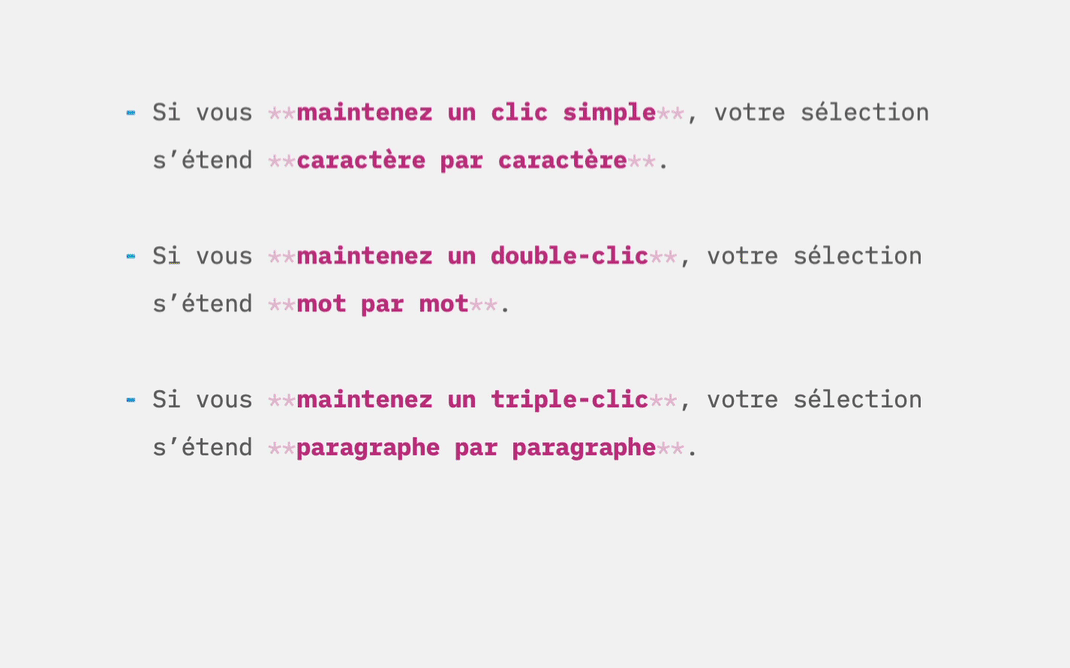
- Un clic-molette (ou le bouton central de votre souris) permet d’ouvrir un lien dans un nouvel onglet en arrière-plan, tout en restant sur l’onglet actuel. Je suis toujours effaré par l’impopularité de ce truc, dont je me sers des centaines de fois par jour. Le ⌘+clic fait la même chose ; peut-être est-il moins méconnu ?
/w=1920,quality=90,fit=scale-down)
- Réciproquement, ce clic-roulette permet de fermer un onglet au survol, sans s’embêter à viser précisément la petite croix.
/w=1920,quality=90,fit=scale-down)
- Utiliser sa molette en maintenant ⇧ permet de faire défiler la page horizontalement. Encore un truc que j’ai découvert bien trop tard.
- Sur la plupart des lecteurs de vidéo (sur le web (YouTube, Vimeo…) comme en local (VLC, QuickTime…), un double-clic n’importe où sur l’image permet de mettre la vidéo en plein écran. Pas besoin de s’embêter à viser précisément le bouton spécifique.
- Lors d’un glisser-déposer, maintenir la touche ⌥ permet de conserver une copie de l’élément déplacé. Dit autrement, ⌥+clic permet de dupliquer l’élément (copier-coller), là où un glisser-déposer normal correspond à un déplacement (couper-coller).
/w=3840,quality=90,fit=scale-down)
Toute personne ayant déjà manipulé des éléments graphiques le sait, mais le cercle mériterait de s’élargir à quiconque utilisant un ordinateur. Ça marche avec les fichiers, et la plupart des éléments sélectionnables de nombreux outils de productivité (genre Notion). Essayez-le un peu partout, vous serez surpris de la quantité d’endroits où ça fonctionne, et du temps que ça peut faire gagner.
- Je n’ai pas grand-chose d’intéressant à dire sur l’utilisation du clic droit. Il me sert relativement peu, car les fonctions qu’il propose sont généralement accessibles par des raccourcis clavier — imbattables d’efficacité. Je vous laisse quand même avec un truc que j’utilise tous les jours :
/w=3840,quality=90,fit=scale-down)
Rechercher [le texte sélectionné] avec Google.- Selon votre modèle de souris, il peut être intéressant de tirer parti de ses boutons personnalisables. Il y a deux raccourcis (chacun ayant donc son bouton de souris attitré) que j’affectionne particulièrement :
- fermer l’onglet actif (⌘W) ;
- revenir à la page précédente (⌘←).
- Je suggère à tout le monde d’utiliser sa souris avec la vitesse maximale autorisée par macOS. Passé la transition (parfois douloureuse, si vous partez de loin), vous gagnerez en précision, en doigté et en vitesse d’exécution. C’est un point de non-retour.

Pour conclure, gardez en tête le plus important : quel que soit le niveau d’efficacité avec lequel vous utilisez votre souris, il y a de fortes chances que ça reste moins rapide que des raccourcis clavier.

Articles liés 👇
Raccourcis clavier (macOS)
Masquer le Dock de macOS
Superhuman — Gérer ses e-mails
Alfred — Tout faire au clavier pour gagner du temps
Raccourcis clavier de Notion
Bureau et espace de travail
🙏 Merci pour votre lecture
Je sais que votre attention a beaucoup de valeur, dans ce monde où ceux qui essaient de la capter sont de plus en plus nombreux. Votre temps, lui, n’est pas extensible, alors ça me touche d’autant plus.
Si mes textes vous ont apporté quelque chose et que vous aimeriez rendre la pareille, le mieux est d’en parler autour de vous. Si vous êtes conscient du temps que ça représente, vous pouvez aussi m’offrir un thé.
💬 Commentaires et contributions
La transmission est souvent synonyme d’amélioration. Je partage mes façons de travailler pour que n’importe qui puisse me dire des choses comme : « Hey, c’est pas du tout optimisé ton truc là ! Pourquoi tu n’utilises pas plutôt cet outil ? »
L’optimisation est un chemin sans fin. On trouve toujours des moyens pour être plus efficace. Si quelque chose ne vous semble pas optimal, expliquez-moi comment je pourrais m’améliorer. 💙
Racontez-moi votre organisation, vos problèmes, vos outils favoris. Je pourrais écouter des gens m’exposer leurs workflows personnels pendant des heures.

